By Girant_31

Sharing Dock Ala Mac OS dibawah Posting
Sharing Dock Ala Mac OS ini sama halnya dengan widget Sharing yang lain,
Hanya saja Style nya ala Mac OS, Sobat semua tw kan Mac OS???
Sobat bisa liat contoh nya :
Demo Sharing Dock Ala Mac OSKlik disini untuk melihat demo Sharing Dock Ala Mac OS
Juga kali ini ane kasih dua Opsi untuk penempatan Sharing Dock Ala Mac OS ini..
1. Pertama ditempatkan di bawah posting pada halaman posting saja
2. Fixed di semat di sebelah bawah page.
Ok langsung saja..
Ini dia langkah-langkahnya :
- Langkah ini untuk ditempatkan dibawah postingan di halaman postingan.
1. Seperti biasa login dulu ke blogger.com
2. Cari menu LAYOUT ->> Edit HTML, centang kotak kecil disamping teks Expand Template Widget
3. Cari kode <div class='post-footer-line post-footer-line-1'>
Dan taruh kode berikut di bawah kode <div class='post-footer-line post-footer-line-1'>2. Cari menu LAYOUT ->> Edit HTML, centang kotak kecil disamping teks Expand Template Widget
3. Cari kode <div class='post-footer-line post-footer-line-1'>
(Oy jangan asal copas, klik View Source nya dulu baru di copas, Ok)
<b:if cond='data:blog.pageType == "item"'>
<style type="text/css">
#sharedock { width: 100%; height: 90px; z-index: 999; }
#dock { position: relative; bottom: 0; font: 13px "Trebuchet MS", Verdana, Helvetica, sans-serif; }
.dock-container { position: relative; background:url(https://blogger.googleusercontent.com/img/b/R29vZ2xl/AVvXsEiKJAjcR4chjAjwMPHxNkjG3uEAZ7vQ_FNwe-_vEyFKO5BqZWLyOJnVXcUM6cCbENtNvz4-VekFaSxWKePJm4cuZLPVd_es8at6btoCJv6kJd0lg2q6uTWtHTFq42FqR_DcviX8CcNgryo/) no-repeat bottom center; height: 50px; padding: 20px 0 20px 0; }
.dock-container .custom_images a { display: block; position: absolute; bottom: 0; text-align: center; text-decoration: none; color: #333; cursor: pointer; }
.dock-container .custom_images span { background: rgba(0,0,0,.75); display: none; padding: 2px 8px; margin-left: 17px; font-size: 11px; color: #fff; -moz-border-radius: 10px; -webkit-border-radius: 10px; }
.dock-container .custom_images img { border: 0; margin: 5px 0px 10px 0px; width: 100%; }
</style>
<div id="sharedock">
<div id="dock">
<div class="dock-container">
<div class="addthis_toolbox">
<div class="custom_images">
<a class="addthis_button_facebook"><span>Facebook</span><img src="http://addthis.com/cms-content/images/gallery/aquaticus_facebook.png" alt="Share to Facebook" /></a>
<a class="addthis_button_twitter"><span>Twitter</span><img src="http://addthis.com/cms-content/images/gallery/aquaticus_twitter.png" alt="Share to Twitter" /></a>
<a class="addthis_button_myspace"><span>MySpace</span><img src="http://addthis.com/cms-content/images/gallery/aquaticus_myspace.png" alt="Share to MySpace" /></a>
<a class="addthis_button_stumbleupon"><span>Stumble</span><img src="http://addthis.com/cms-content/images/gallery/aquaticus_stumbleupon.png" alt="Stumble It" /></a>
<a class="addthis_button_reddit"><span>Reddit</span><img src="http://addthis.com/cms-content/images/gallery/aquaticus_reddit.png" alt="Share to Reddit" /></a>
<a class="addthis_button_delicious"><span>Delicious</span><img src="http://addthis.com/cms-content/images/gallery/aquaticus_delicious.png" alt="Share to Delicious" /></a>
<a class="addthis_button_more"><span>More...</span><img src="http://addthis.com/cms-content/images/gallery/addthis_64.png" alt="More..." /></a>
</div>
</div>
</div>
</div>
</div>
<script type="text/javascript" src="http://s7.addthis.com/js/250/addthis_widget.js"></script>
<script type="text/javascript" src="http://ajax.googleapis.com/ajax/libs/jquery/1.3.2/jquery.min.js"></script>
<script type="text/javascript" src="http://addthis.com//cms-content/images/gallery/fisheye-iutil.min.js"></script>
<script type="text/javascript">
$(function () {
// Dock initialize
$('#dock').Fisheye(
{
maxWidth: 30,
items: 'a',
itemsText: 'span',
container: '.dock-container',
itemWidth: 50,
proximity: 60,
alignment : 'left',
valign: 'bottom',
halign : 'center'
}
);
});
</script>
</b:if>
4. Simpan Template, dan amankan hehe..
Sampai disini selesai untuk memasang Sharing Dock Ala Mac OS dibawah posting dihalaman postingan saja.
- Lalu Langkah dibawah ini adalah untuk disematkan Fixed di bawah pada page.
(Oy lagi, jangan asal copas, klik View Source nya dulu baru di copas, Ok)
<style type="text/css">
#sharedock { position: fixed; bottom: 0; left: 0; width: 100%; height: 90px; z-index: 999; }
#dock { position: relative; bottom: 0; font: 13px "Trebuchet MS", Verdana, Helvetica, sans-serif; }
.dock-container { position: relative; background:url(https://blogger.googleusercontent.com/img/b/R29vZ2xl/AVvXsEiKJAjcR4chjAjwMPHxNkjG3uEAZ7vQ_FNwe-_vEyFKO5BqZWLyOJnVXcUM6cCbENtNvz4-VekFaSxWKePJm4cuZLPVd_es8at6btoCJv6kJd0lg2q6uTWtHTFq42FqR_DcviX8CcNgryo/) no-repeat bottom center; height: 50px; padding: 20px 0 20px 0; }
.dock-container .custom_images a { display: block; position: absolute; bottom: 0; text-align: center; text-decoration: none; color: #333; cursor: pointer; }
.dock-container .custom_images span { background: rgba(0,0,0,.75); display: none; padding: 2px 8px; margin-left: 17px; font-size: 11px; color: #fff; -moz-border-radius: 10px; -webkit-border-radius: 10px; }
.dock-container .custom_images img { border: 0; margin: 5px 0px 10px 0px; width: 100%; }
</style>
<div id="sharedock">
<div id="dock">
<div class="dock-container">
<div class="addthis_toolbox">
<div class="custom_images">
<a class="addthis_button_facebook"><span>Facebook</span><img src="http://addthis.com/cms-content/images/gallery/aquaticus_facebook.png" alt="Share to Facebook" /></a>
<a class="addthis_button_twitter"><span>Twitter</span><img src="http://addthis.com/cms-content/images/gallery/aquaticus_twitter.png" alt="Share to Twitter" /></a>
<a class="addthis_button_myspace"><span>MySpace</span><img src="http://addthis.com/cms-content/images/gallery/aquaticus_myspace.png" alt="Share to MySpace" /></a>
<a class="addthis_button_stumbleupon"><span>Stumble</span><img src="http://addthis.com/cms-content/images/gallery/aquaticus_stumbleupon.png" alt="Stumble It" /></a>
<a class="addthis_button_reddit"><span>Reddit</span><img src="http://addthis.com/cms-content/images/gallery/aquaticus_reddit.png" alt="Share to Reddit" /></a>
<a class="addthis_button_delicious"><span>Delicious</span><img src="http://addthis.com/cms-content/images/gallery/aquaticus_delicious.png" alt="Share to Delicious" /></a>
<a class="addthis_button_more"><span>More...</span><img src="http://addthis.com/cms-content/images/gallery/addthis_64.png" alt="More..." /></a>
</div>
</div>
</div>
</div>
</div>
<script type="text/javascript" src="http://s7.addthis.com/js/250/addthis_widget.js"></script>
<script type="text/javascript" src="http://ajax.googleapis.com/ajax/libs/jquery/1.3.2/jquery.min.js"></script>
<script type="text/javascript" src="http://addthis.com//cms-content/images/gallery/fisheye-iutil.min.js"></script>
<script type="text/javascript">
$(function () {
// Dock initialize
$('#dock').Fisheye(
{
maxWidth: 30,
items: 'a',
itemsText: 'span',
container: '.dock-container',
itemWidth: 50,
proximity: 60,
alignment : 'left',
valign: 'bottom',
halign : 'center'
}
);
});
</script>
2. Simpan
3. Lalu lihat blog sobat..
4. Selesai.
Source Code Sharing Dock Mac OSKlik disini untuk mengambil source code Sharing Dock Ala Mac OS
Semoga berhasil dan semoga bermanfaat.
jQuery
,
Tips n Trik
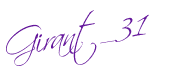

|
Title Posted By On Tag Comments Subscribe |
: Sharing Dock Ala Mac OS : Agus Adi S. From Girant_31 Blog : Rabu, Mei 05, 2010 : jQuery , Tips n Trik : 10 People Commented : RSS Feed or leave a response for this article, Here. |










































 Girant_31
Girant_31 My Picture
My Picture My Code
My Code Contact
Contact Chat Room
Chat Room RSS Feeds
RSS Feeds Twitter
Twitter Facebook
Facebook




Makasih buat kunjungan nya ya mba..
trims tuk artikelnya
salam hangat dari blue
o iya, salam kenal, salam persahabatan...
Ane harap ga kapok ya..
Salam Silaturrahmi jg dr ane..
Salam kenal dan salam persahabatan juga dari ane..
Jangan kapok ya tuk kmari lagi..